随着现代科技的不断发展,手机已经成为我们日常生活中必不可少的工具,而在手机中使用表格软件,如WPS表格,可以方便地进行数据处理和管理。但有时候我们可能会不小心将表格设置为共享状态,导致其他人也能够编辑和修改表格内容。如何取消表格的共享状态呢?下面就为大家详细介绍WPS表格共享工作簿取消操作步骤。
WPS表格共享工作簿取消操作步骤
操作方法:
1.进行打开一个wps的软件的界面当中,可以看到的是打开文件为共享 的文件。
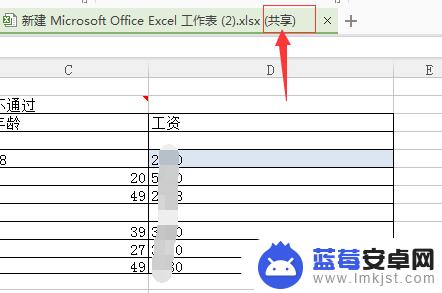
2.进行点击左上角中的wps表格 的下拉按钮。
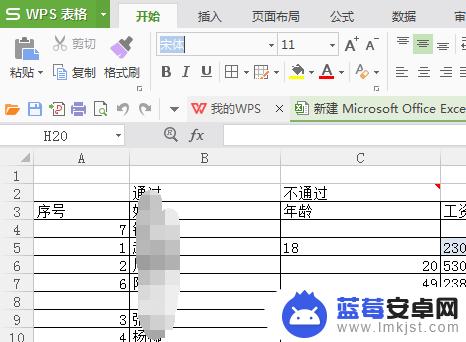
3.进行点击了wps表格的下拉按钮之后,弹出了下拉菜单选中为 工具 的选项。
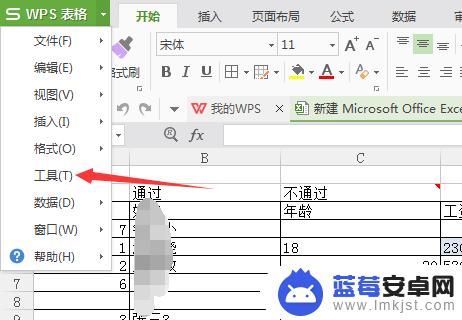
4.进行点击了工具菜单之后,弹出了下一级菜单选中为 共享工作簿 的选项。
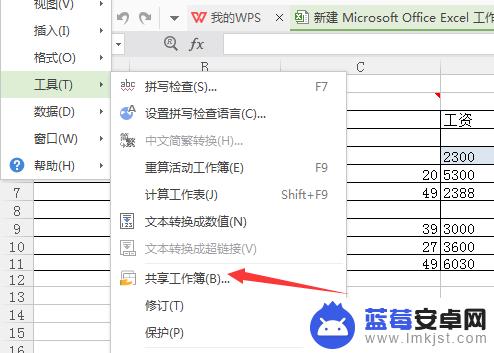
5.弹出了共享工作簿之后,去掉了允许多用户同时编辑。然后进行点击 确定 即可。
6.然后就会弹出了的wps表格的窗口,进行点击 是 按钮。
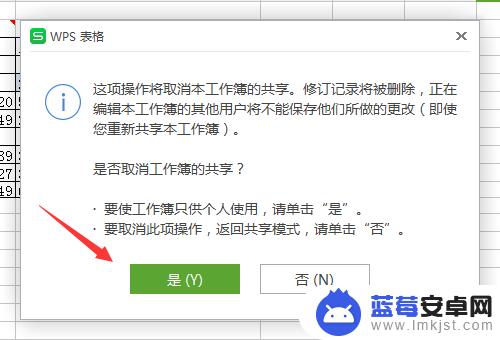
7.可以看到是在当前中的工作簿表当中,取消共享的了。
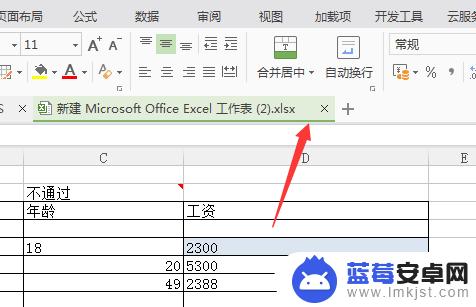
以上就是手机表格怎么取消共享状态的全部内容,有遇到这种情况的用户可以按照小编的方法来进行解决,希望能够帮助到大家。












